A Windows 11/10 azonnal kijelentkeztet a bejelentkezés után
A Windows(Windows) PC-n a frissítés után előforduló egyik forgatókönyv az, hogy az új felhasználók nem tudnak bejelentkezni. Csak a meglévő felhasználók számára működik. Ha egy új felhasználó megpróbál bejelentkezni a laptopján, az „Üdvözöljük” képernyő megjelenítése után azonnal „ Kijelentkezésre(Signing) ” vált. Ha Ön is hasonló problémával szembesül, ez a bejegyzés segít megoldani a problémát. probléma.
A Windows 11/10 azonnal kijelentkeztet a bejelentkezés után
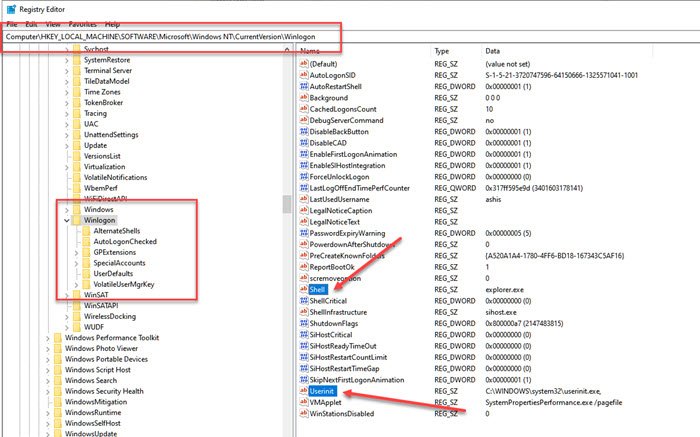
A probléma hátterében az áll, hogy ezeknek az új felhasználóknak az alapértelmezett mappájuk sérült vagy sérült. Ez egy fontos mappa az első bejelentkezéskor, és mivel a Windows nem talál helyet, egyszerűen kijelentkezteti a felhasználót.
Az is lehetséges, hogy egy fontos fájl – NTUSER.DAT – megsérült . Ez egy felhasználóspecifikus fájl, amely a számítógépre való bejelentkezéskor olvassa el a felhasználói konfigurációs adatokat. Ez egy olyan fájl, amelyből a Windows felveszi a felhasználói beállításokat, és felhasználja a bejelentkezéshez.
A probléma megoldásához tegye a következőket:
Indítsa(Boot) el a Biztonságos módot(Safe Mode) , és jelentkezzen be rendszergazdai(Admin) fiókkal
Nyissa meg a Rendszerleíróadatbázis-szerkesztőt a Regedit(Regedit) beírásával a Futtatás(Run) parancssorba ( Win +R ), majd nyomja meg az Enter billentyűt
Navigáljon ide:
Computer\HKEY_LOCAL_MACHINE\SOFTWARE\Microsoft\Windows NT\CurrentVersion\Winlogon
Itt két érték – Shell és Userinit – értékét kell ellenőriznünk . Ennek a következőnek kell lennie.
- Shell = explorer.exe
- Userinit = C :\WINDOWS\system32\userinit.exe
Kattintson duplán(Double) rájuk a szerkesztési módban való megnyitáshoz, majd adja hozzá ezeket az értékeket.
Indítsa újra a számítógépet normál módban, és próbáljon meg új felhasználói fiókkal bejelentkezni.
Olvassa el(Read) : A Windows 10 lefagy a bejelentkezési képernyőn(Windows 10 freezes at Login Screen) .
Azt is javaslom, hogy futtassa a System File Checker és a DISM eszközöket a rendszerfájlok esetleges sérüléseinek kijavításához, különösen az új felhasználók számára. Futtathatja a Microsoft-fiók hibaelhárítóját is, és megnézheti, hogy segít-e.
Ha a felhasználó tartományfelhasználó, és ez nem oldja meg a problémát, erősen ajánlott a rendszergazdával való kapcsolatfelvétel a probléma megoldása érdekében.
Related posts
Nem lehet beírni a jelszót a bejelentkezési képernyőn a Windows 11/10 rendszerben
A képjelszó-bejelentkezés letiltása a Windows 11/10 rendszerben
Hová mentik a Windows 10 bejelentkezési képernyő képeit?
Duplikált felhasználónév a Windows 10 bejelentkezési vagy bejelentkezési képernyőjén
A Felhasználóváltás opció hiányzik a Windows 10 bejelentkezési képernyőjéről
PayPal bejelentkezés: Tippek a regisztrációhoz és a biztonságos bejelentkezéshez
A PIN-kód eltávolítása a Windows 11/10 rendszerben
Eszköze offline állapotban van. Kérjük, jelentkezzen be az utolsó jelszóval
LinkedIn bejelentkezés és bejelentkezés Biztonsági és adatvédelmi tippek
A Windows bejelentkezési képernyője nem jelenik meg, vagy a Jelszó mező nem jelenik meg
A YubiKey Secure Login konfigurálása és használata helyi fiókhoz a Windows 10 rendszerben
Bejelentkezés az Xfinity Routerbe: Hogyan jelentkezz be a Comcast Xfinity Routerbe
A Nexus Mod Manager bejelentkezési hibájának javítása [MEGOLDVA]
A nyilvános Wi-Fi bejelentkezési oldal nem jelenik meg Windows 11/10 rendszerben
A képernyő zárolása a Bejelentkezési képernyőhöz túl sok időt vesz igénybe a betöltése a Windows 10 rendszerben
Nem lehet bejelentkezni a Windows 11/10 | Windows bejelentkezési és jelszóproblémák
Javítsa ki az Instagram gyanús bejelentkezési kísérletét
0x8004deb4 hiba, a OneDrive bejelentkezés megszakadt vagy sikertelen
A jelszó visszaállítása Windows 11 vagy Windows 10 rendszerben
Korlátozza a sikertelen bejelentkezési kísérletek számát a Windows 10 rendszerben
